Excel数据录入时,手动录入选项容易出错、数据还不规范,而二级联动下拉菜单正好能解决这个问题。它会跟着一级下拉菜单的选择,动态显示对应二级选项,让数据选择更标准。想让二级联动下拉菜单完全没有空白项,关键是掌握正确设置逻辑。
1.选定数据源区域
不同品类商品数量不同,若直接全选数据源,后续下拉菜单会出现空白。
操作方法:先选中数据源所在区域,按Ctrl+G打开定位窗口,选择“常量”并确定,就能精准选中无空白的有效数据。
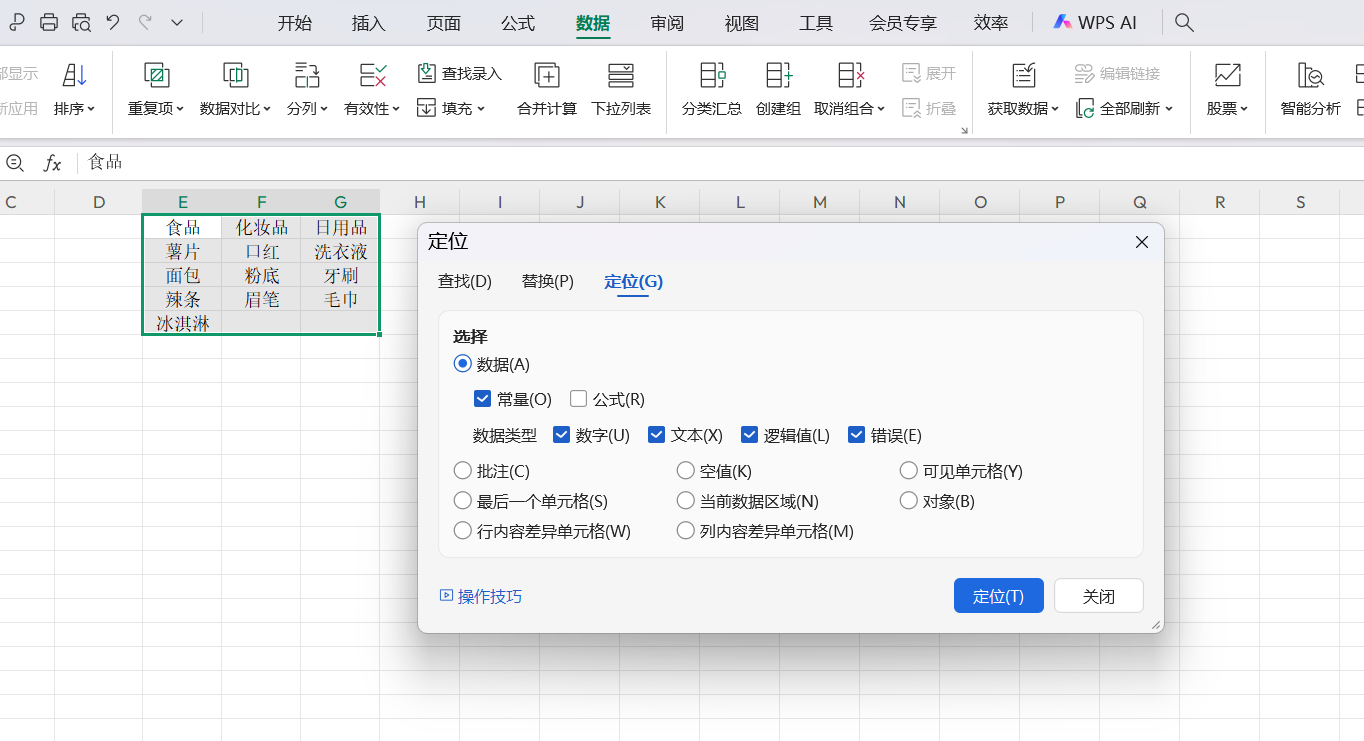
2.定义名称关联数据
进入【公式】选项卡,点击【指定】-【名称创建于】,勾选“首行”并确认。
此时每列二级数据会以首行品类为名称,在【名称管理器】中可查看所有命名区域,这样就建立了一级品类与二级数据的关联,是下拉菜单联动的核心环节。
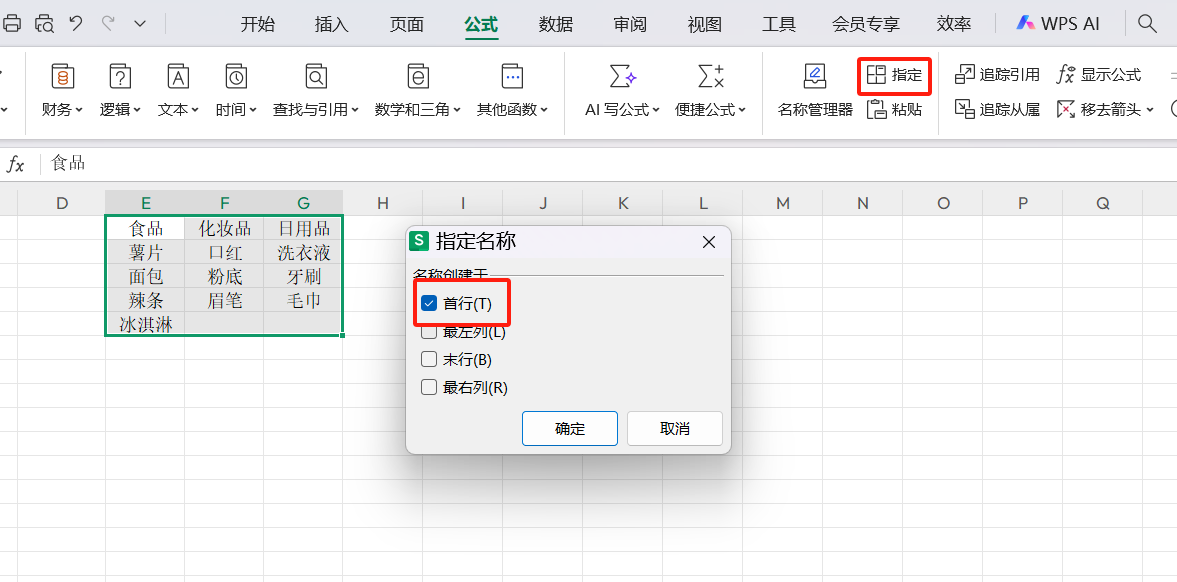
3.设置联动下拉菜单
按常规方法设置一级下拉菜单,再选中二级下拉菜单区域,进入【数据验证】选择“序列”,在“来源”处输入公式“=INDIRECT($A:$A)”,完成后二级下拉菜单就会随一级选择动态变化,且无空白。
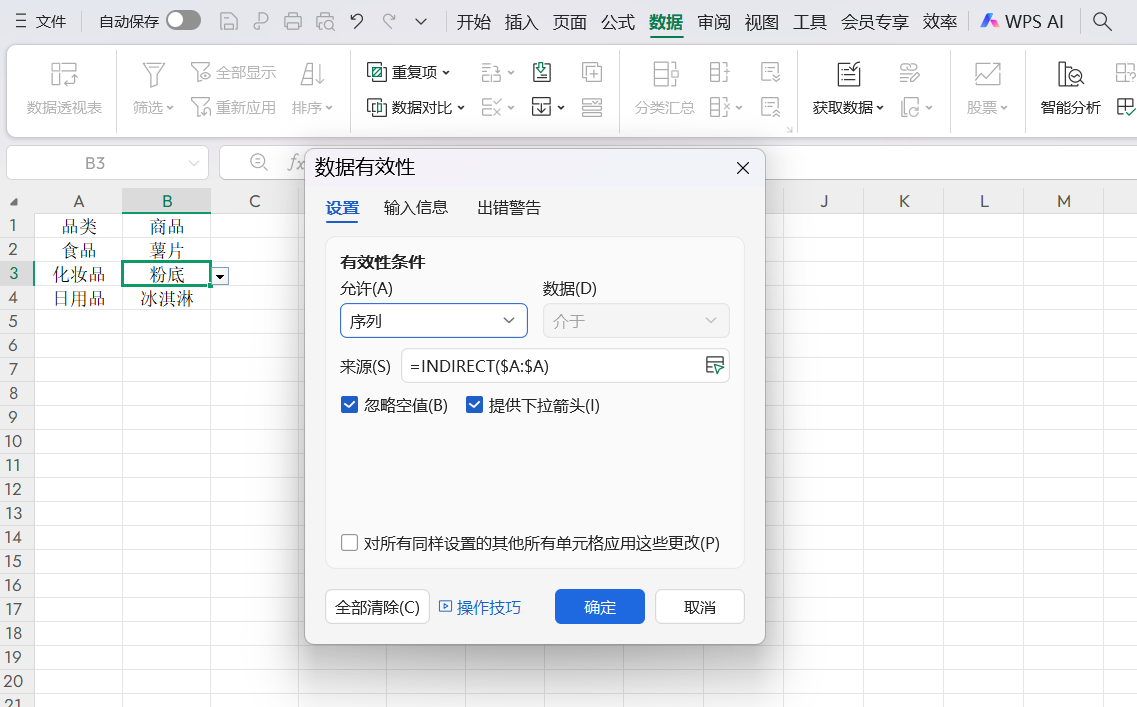
掌握这套方法,能快速搭建规范的二级联动下拉菜单,既提升数据录入效率,又减少错误。无论是商品分类管理,还是部门与人员匹配等场景,该下拉菜单都能发挥重要作用,是Excel数据处理的实用技巧。






